30 KeyShot Rendering Tips

Gjengivelse av et bilde, animasjon av en modell eller til og med en hel scene er et viktig skritt i kunstskapet. Uten dette viktige stadiet vil sluttresultatet se uferdige ut. Enten det er for en portefølje eller kommersielle formål, kan du gjøre at arbeidet ditt er en verdifull ferdighet.
Hver kunstner har en favorittgjengivelse motor for å jobbe med. KeyShot tilbyr et bredt spekter av verktøy og enkle gjengivelsesløsninger, slik at brukeren kan ha en vakker og sømløs kreativ opplevelse. Jo lettere arbeidsflyten, desto bedre og raskere resultatene. Å kjenne deg rundt programvaren kan du konsentrere deg om den kreative siden av prosessen.
Det kan virke som om det er mye å lære når du bruker denne spesielle programvaren, men det er ikke tilfelle i det hele tatt. Her er noen tips for å veilede deg gjennom å gjøre din 3D Art. prosjekter, fra bilder til Animerte musikkvideoer . Vær oppmerksom på at noen av disse trinnene er eksklusive og basert på den nyeste versjonen av programvaren, Keyshot 8 Pro, og er ikke tilgjengelige i Nøkkelhot 7 eller eldre.
Presset for tiden? Vi har samlet det beste Gratis 3D-modeller for å hjelpe deg med å komme i gang.
Last ned filene for denne opplæringen.
- Hvordan å gjøre realistiske gjennomsiktige overflater
01. Prøv nøkkelbilsky
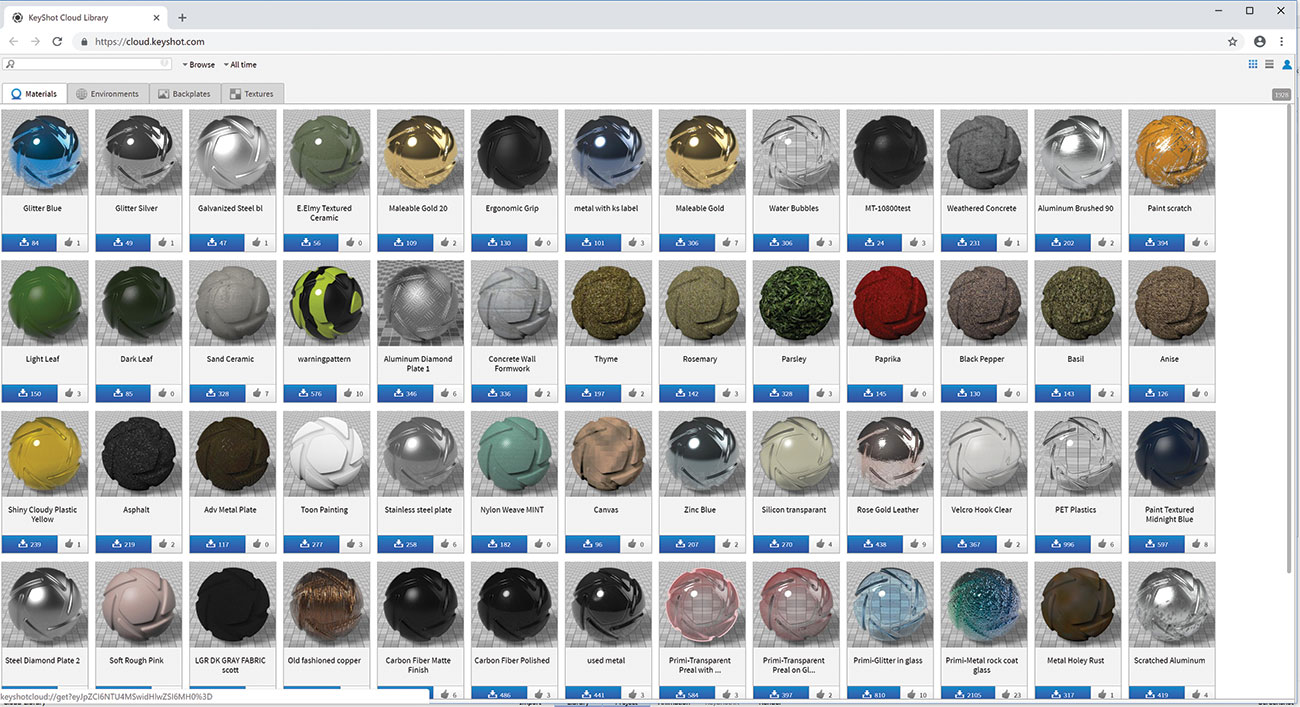
Dette er et online bibliotek av Gratis teksturer , Materialer, Miljøer og Backplater - Det er et stort utvalg av ressurser å velge mellom. Du kan også laste opp dine egne materialer for å dele med andre nøkkelbrukere. Stor samfunnsarbeid.
02. Velg et UI-tema
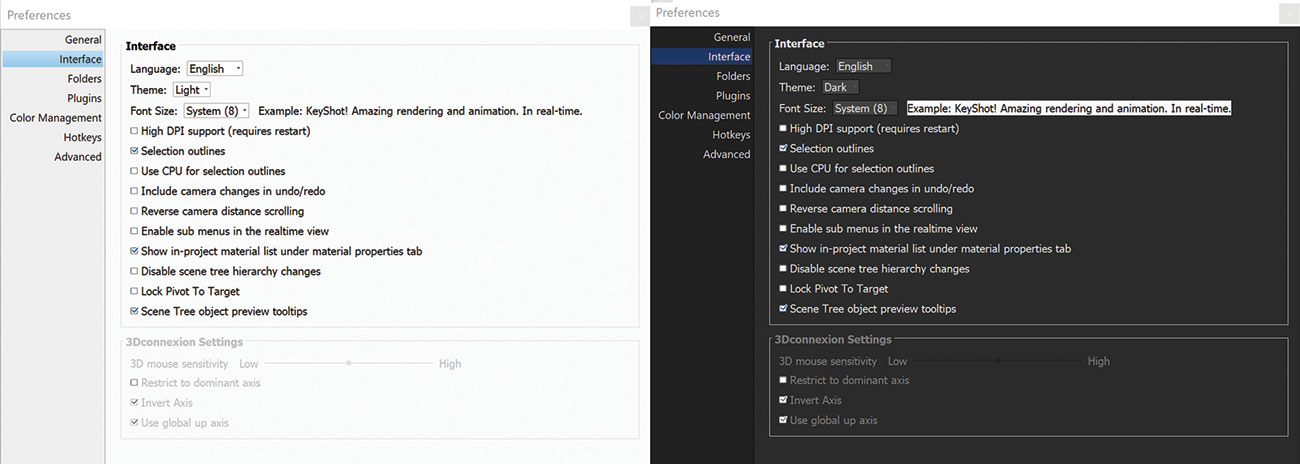
En rask prosess som i stor grad kan hjelpe deg med din læring, er å sette opp ditt eget grensesnittlayout. Å sette relevante menyer og faner på strategiske steder kan øke hastigheten på arbeidsflyten og læringsprosessen. Når du vet hvor du skal finne de tingene du trenger, vil du føle deg mer kjent med programvaren. KeyShot tilbyr to farge temaer: lys og mørk. For å endre temaet når som helst, gå til Rediger & GT; Preferanser & gt; Grensesnitt, eller velg det fra Arbeidsområdene Startup Ribbon Dropdown.
03. Bruk ytelsesmodus
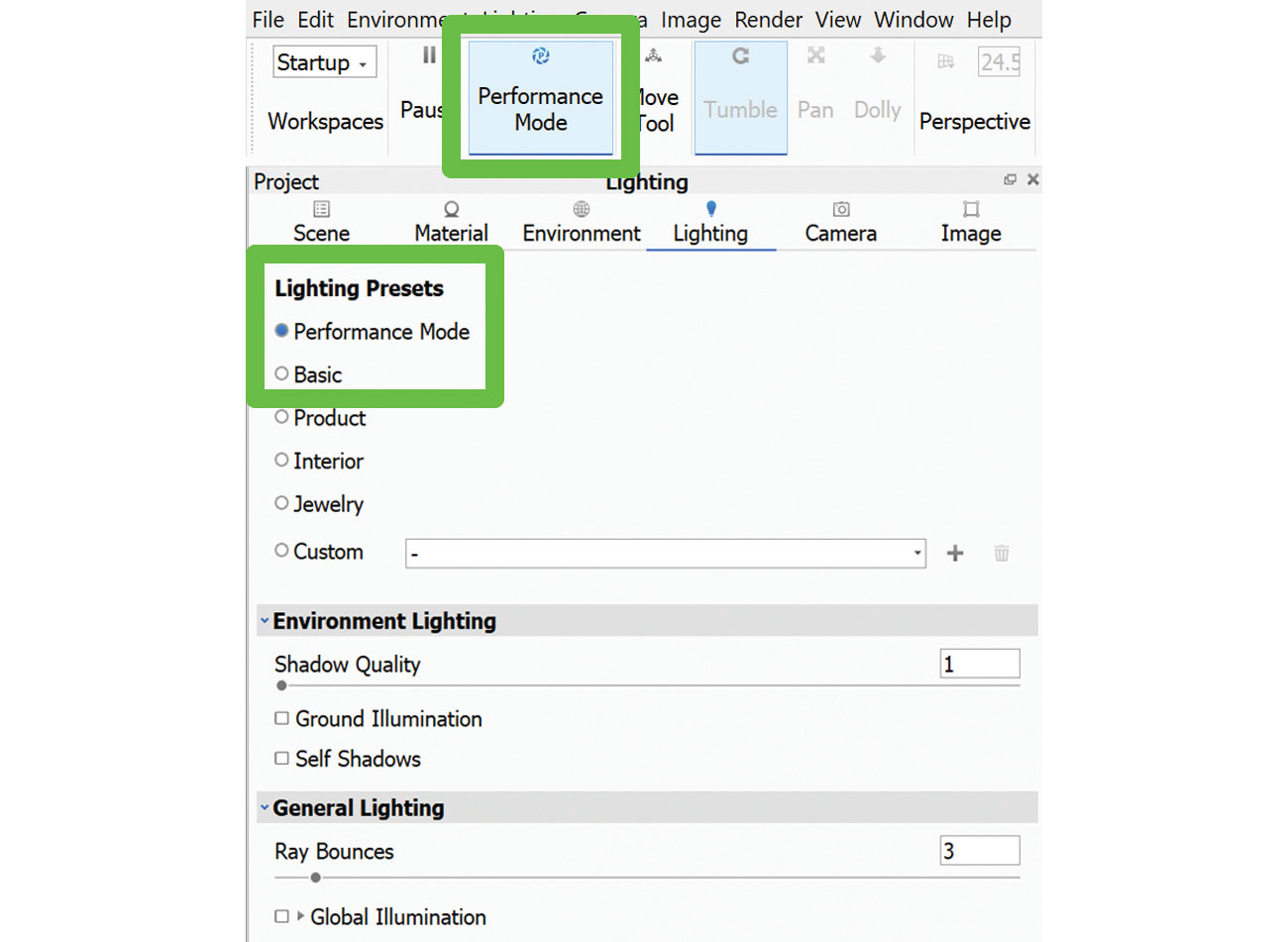
Når du har lagt til mye lys til prosjektet ditt, og scenen blir "tung", vil navigasjonsytelsen falle. Flytte rundt scenen blir vanskelig og laggy. Den beste løsningen er å aktivere ytelsesmodus. Det vil fjerne visse lysinnstillinger (global belysning, bakken skygger) fra den aktive gjengivelsen og redusere CPU-brukstrykket. Du kan også finne den i prosjekt og GT; Belysning og gt; Belysning forhåndsinnstillinger.
04. Linkmaterialer
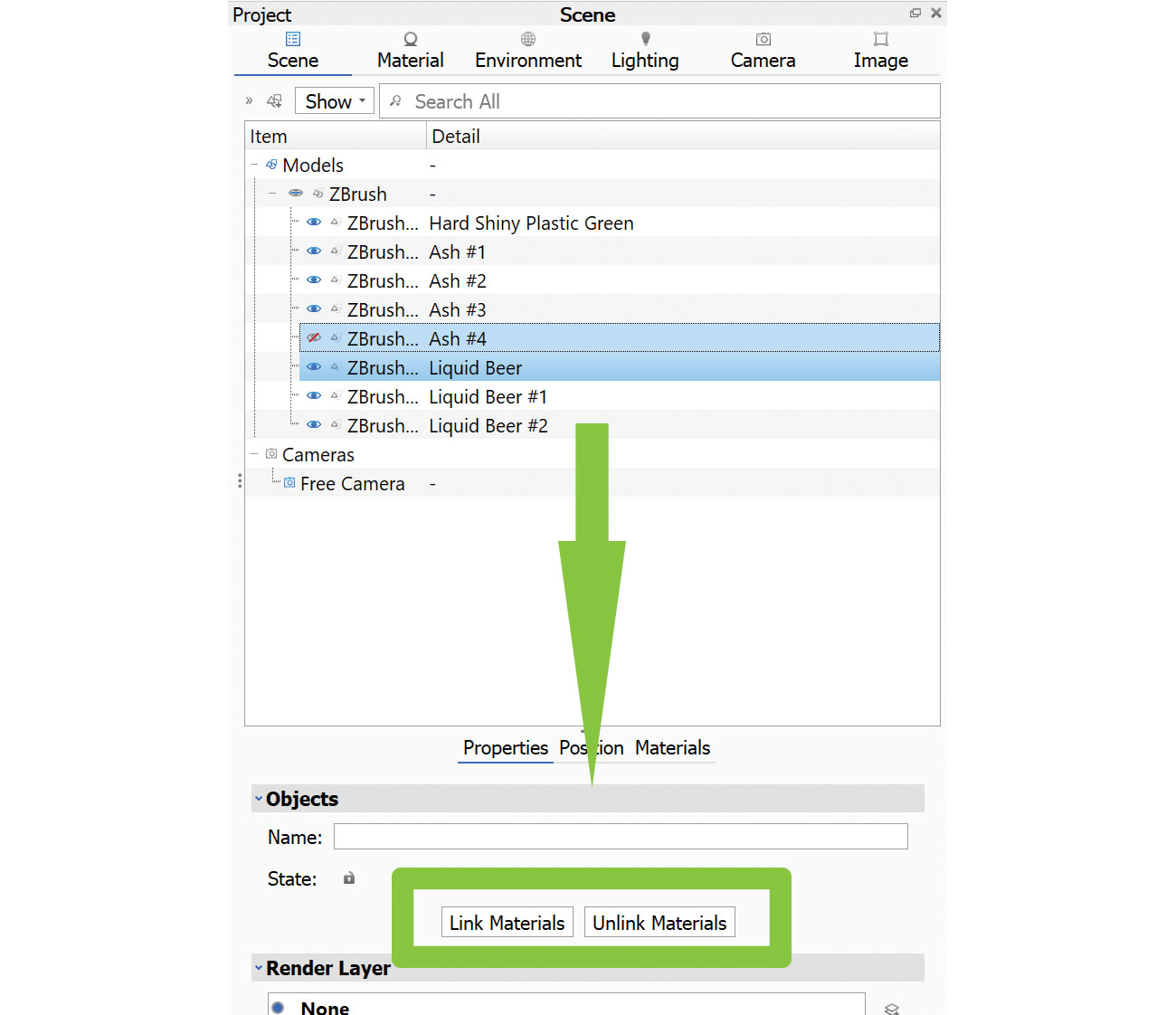
Hvis du har et materiale du vil søke på flere objekter, er det noen få ting som kan gjøres. Først kan du lagre materialet til biblioteket ditt, og deretter bruke det til valget av objekter. Alternativ to er å koble sammen objektene, slik at alle mottar de oppdaterte endringene. For å gjøre dette, velg to eller flere elementer og trykk på lenke materialer. Alternativt høyreklikk på de valgte objektene og fra popup-menyen, velg Material & GT; Linkmaterialer.
05. Påfør materialer til etiketter
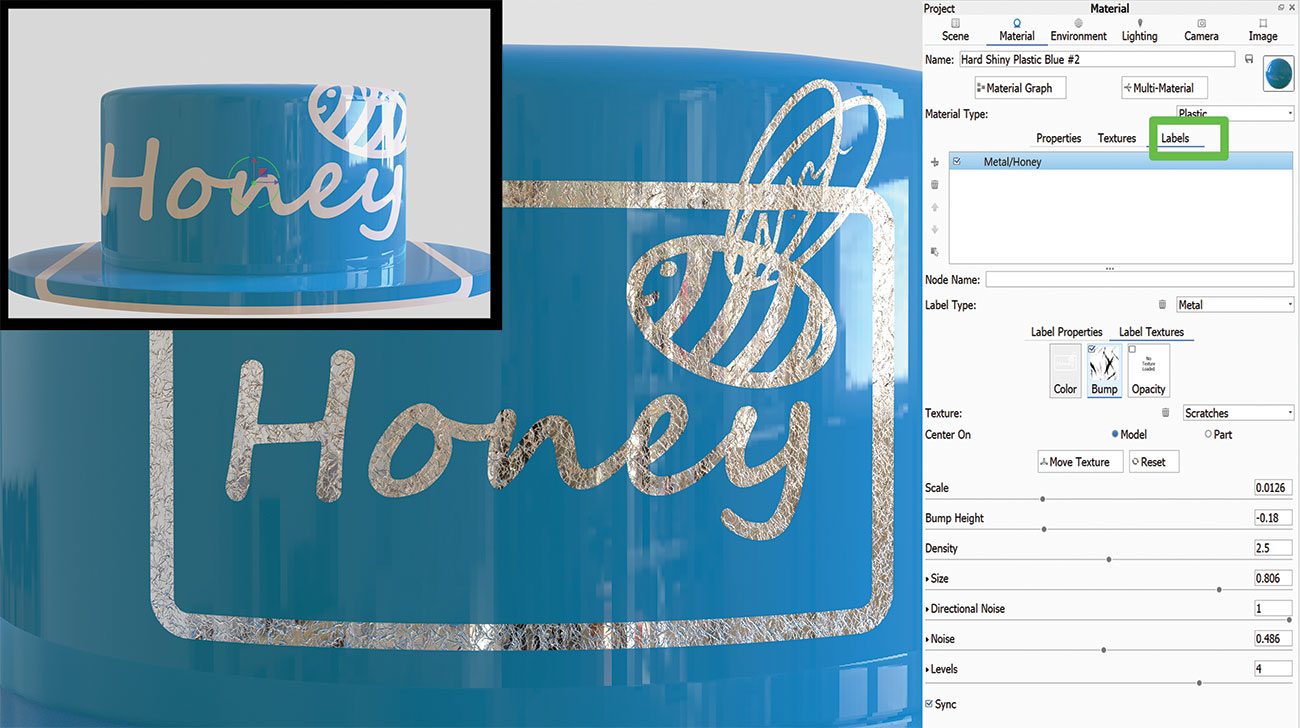
Etiketter trenger ikke å være plast og kjedelig. Når det er brukt på en modell, kan etiketter ta på seg noe materiale, ønsket bump eller opasitet. Det er bokstavelig talt så enkelt som dra og slipp. For å legge til litt slitasje på en etikett, finn bare det rette teksturkartet og slipp det i Bump-sporet på kategorien Etikett. Velg et prosedyrisk kart fra rullegardinmenyen, for eksempel støy. Hvis du vil bruke samme tekstur som foreldreobjektet, velg alternativet Fra foreldre. Alternativt kan du naviger til kategorien Parent Texture, velg Bump Tile og Tick Apply Bump til etiketter som ligger nedenfor. Det vil projisere det samme kartet på alle etikettene som brukes.
06. Opprett dybde på feltet
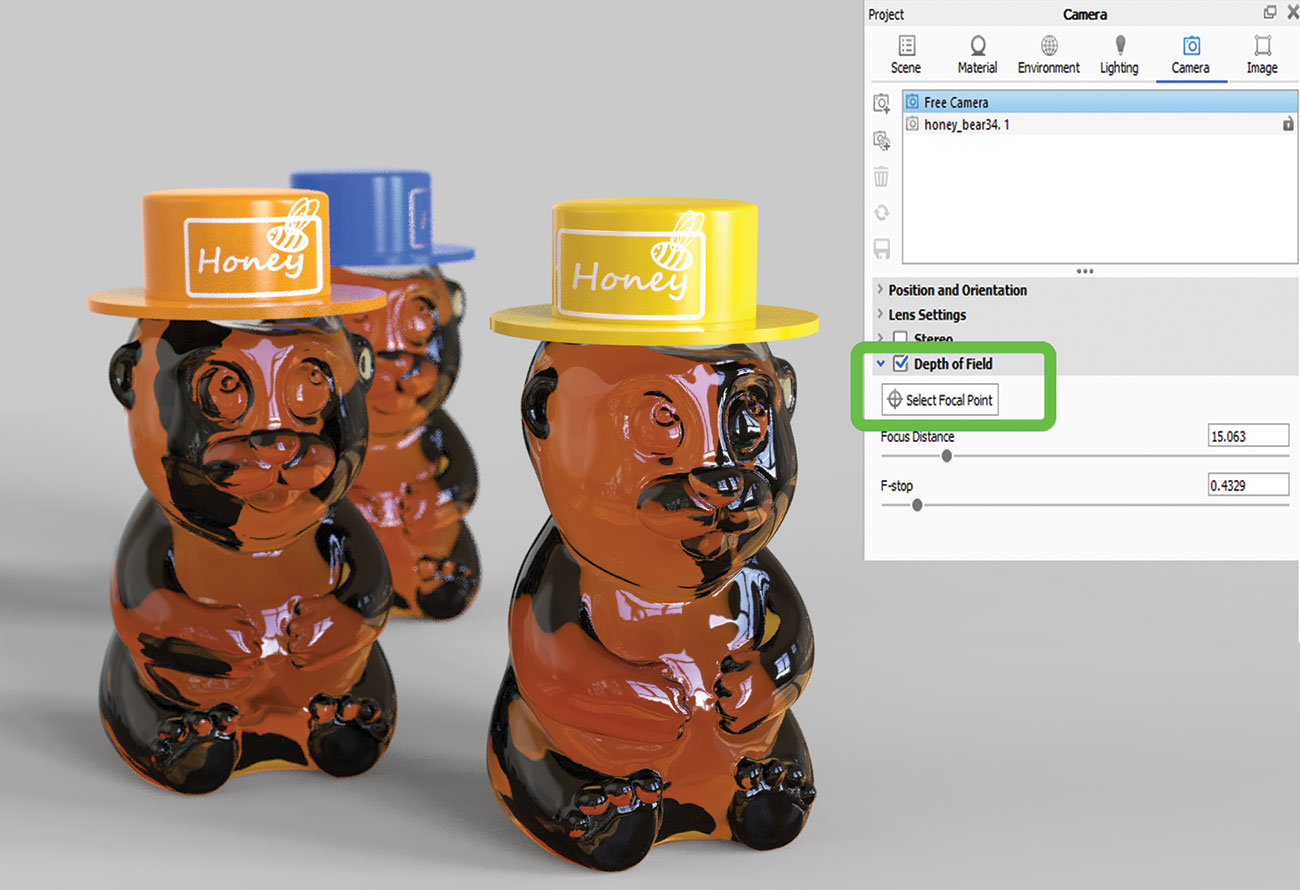
Lei av å legge til dybdeskarphet i postproduksjon, faking den i Photoshop? Prøv å legge det til det aktive vinduet og se resultatene før du slår av Render-knappen. Dybden på feltet sitter komfortabelt i kamera-fanen, hvor den enkelt kan aktiveres og manipuleres med bare noen få glidebrytere. Du kan også angi kameraets fokus ved å klikke på delen av modellen du vil kjøre oppmerksom på. Nøkkelhot vil anvende den angitte mengden uskarphet basert på ditt valgte fokus og avstand.
07. Region Rendering.
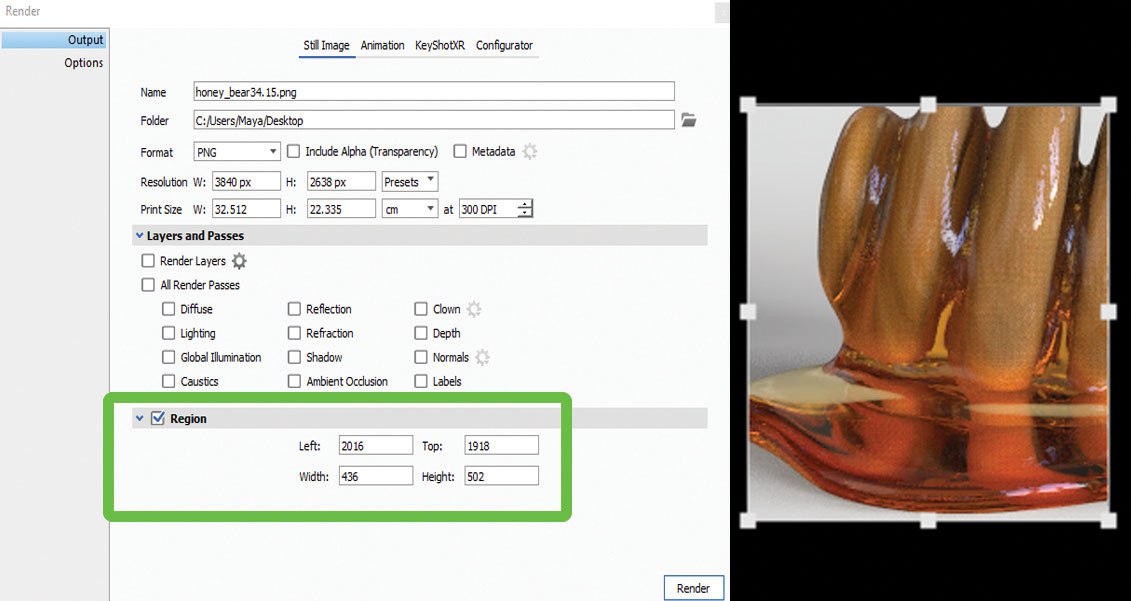
Dette er spesielt nyttig når du arbeider med et stort prosjekt, i ytelsesmodus - det er ikke nødvendig å gjøre hele greia bare for å se hvordan et lite stykke vil se gjengitt. Åpne Render-menyen og velg regionen du vil gjøre. Dette vil spare deg litt seriøs tid, og hindre at maskinen overoppheting i prosessen.
08. Render gloss pass
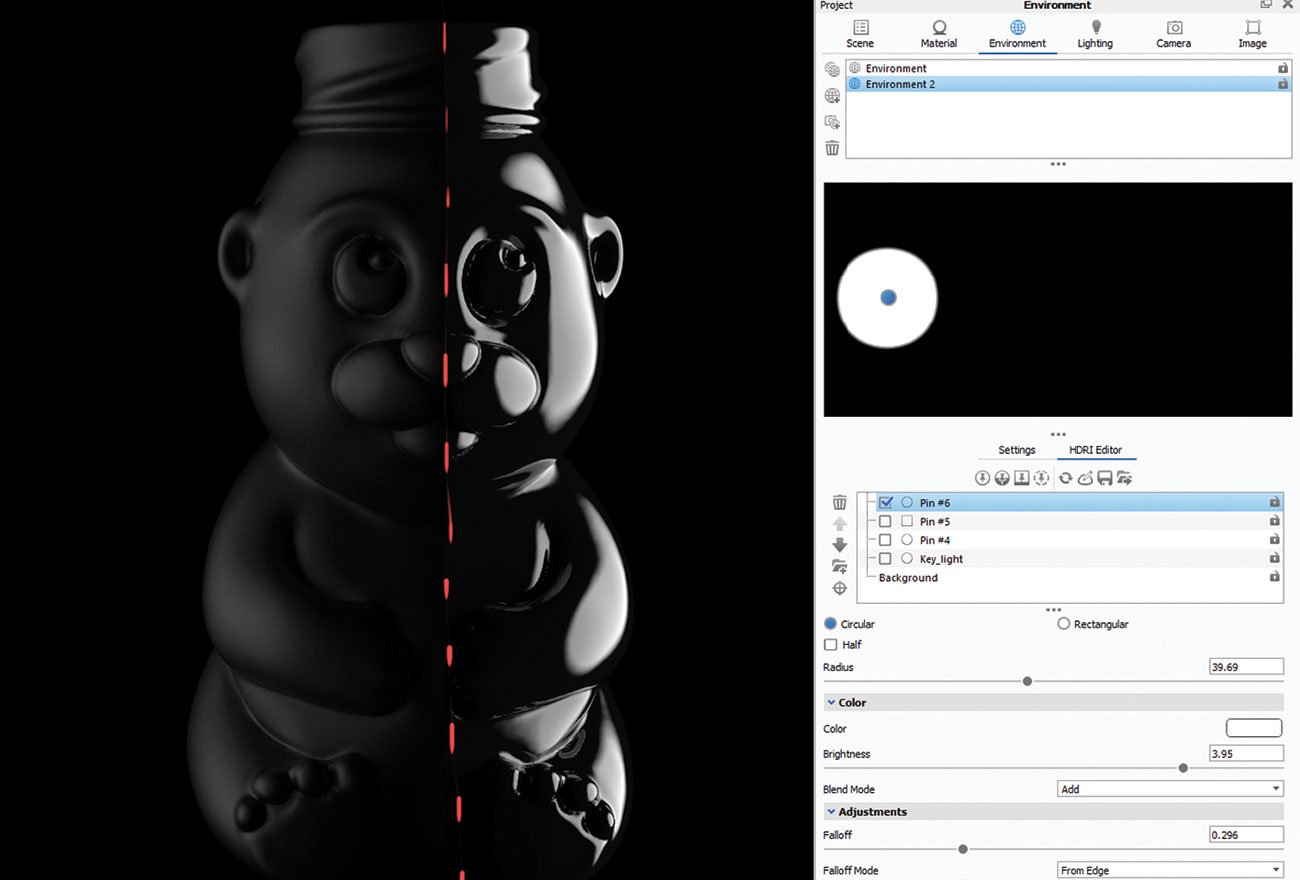
Keyshot gjør anstendig gjengitt passerer basert på materialene og lysene som brukes i scenen, men noen ganger er det ikke nok, og det ville være nyttig å få ekstra gjengivelser av bare ren spekulær og glans. Den beste løsningen er å endre miljøet til vanlig svart, og bruke glanset svart materiale til modellen. I materialredaktøren juster refleksjoner og grovhet (glans), bruk deretter et pinlys for å fange det rette utseendet.
09. Emboss logo.
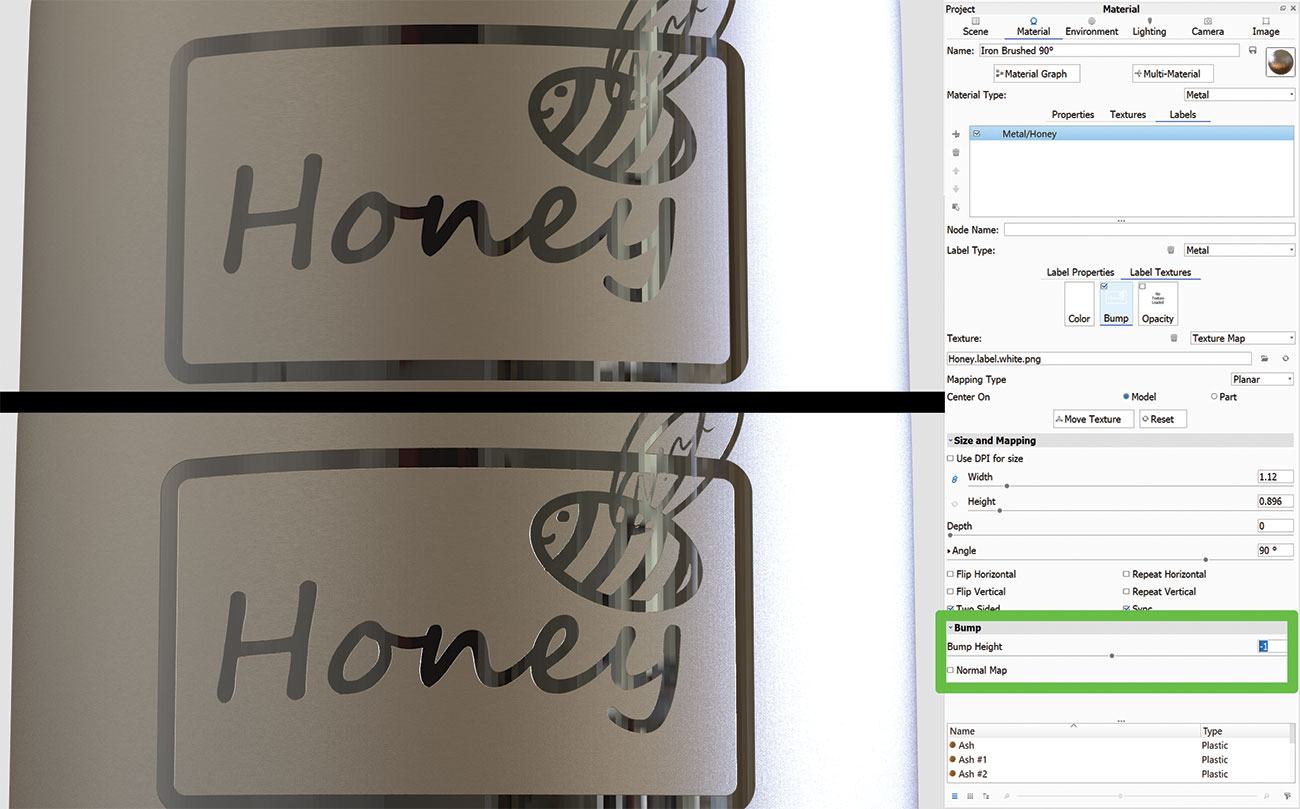
Importer logoen til en etikett og bruk den til modellen. Sett skalaen og posisjonen ved hjelp av glidebryterne. Hold Alt og dra og slipp ditt diffuse materiale på Bump-sporet for å kopiere den. Rull ned til etikett tekstur og GT; Bump og sett den til for eksempel -1.
10. Multi-Materials
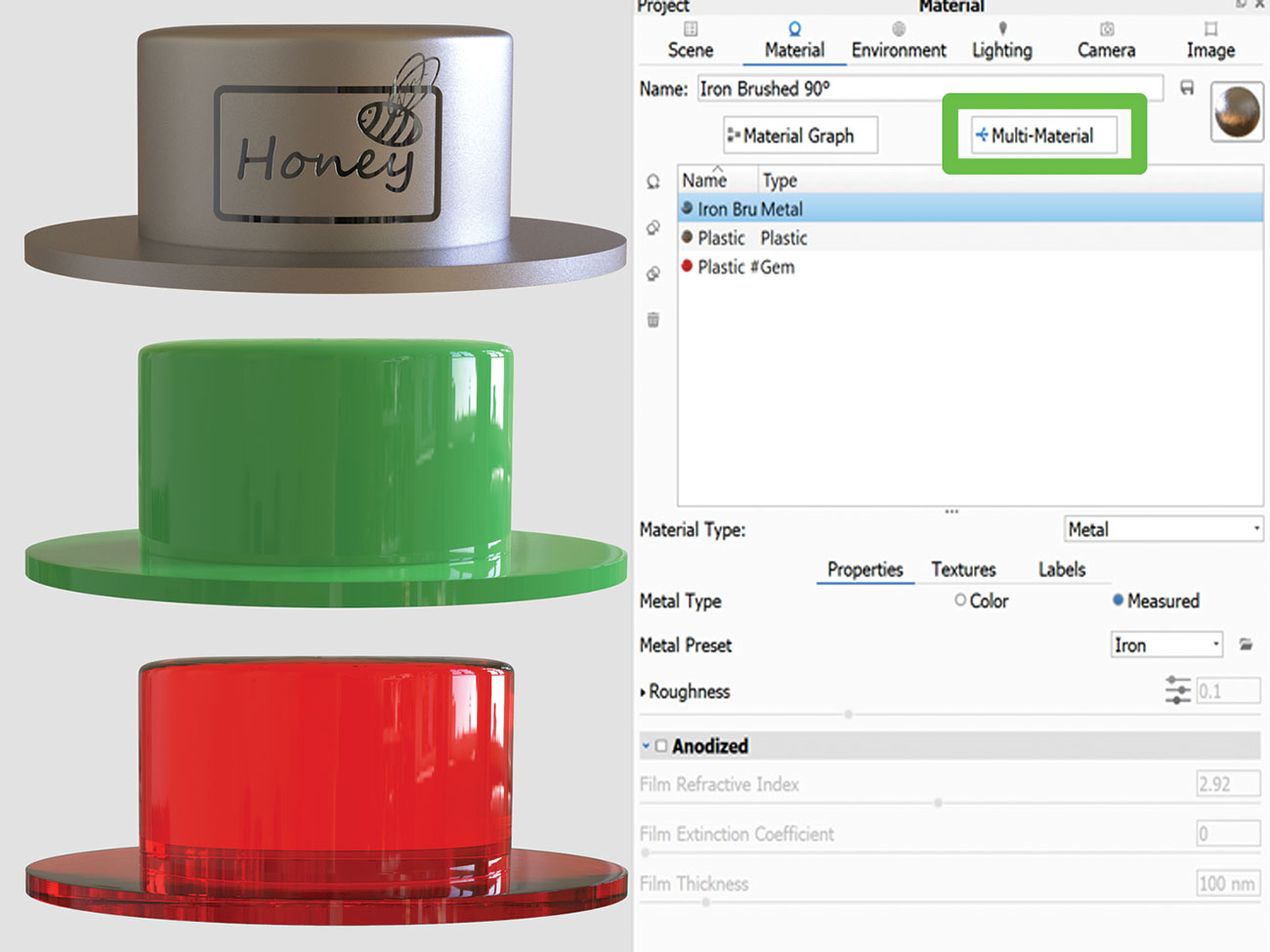
I denne delen er du i stand til å lage et nytt materiale, duplisere det, tweak det og koble teksturer. Det er nyttig når du lager variasjoner av materiale eller farge, fordi det tillater rask sykling gjennom dem alle. Du kan finne den i prosjektet og GT; Material-fanen.
11. HDRI trepunktslys
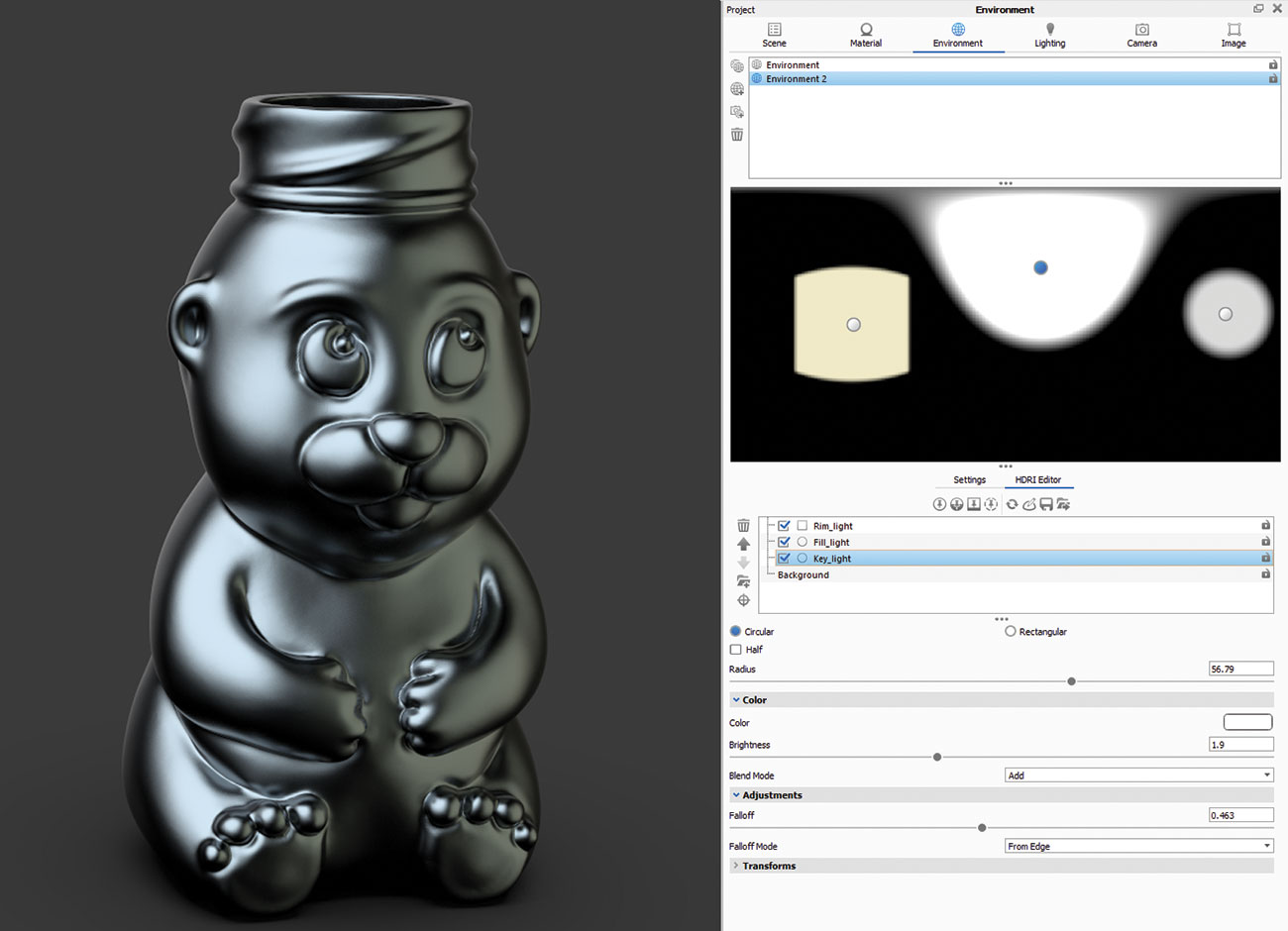
Kunstnere er vanligvis svært kjent med tre-punkts lysperioden. Det fokuserer på tre kilder til lys, som generelt er nok til å være vakkert lys av scenen. Disse er: nøkkel lys, fyll lys og kant lys. Du kan bare falle den effekten med pins i HDRI-editoren.
12. Rediger bildene dine
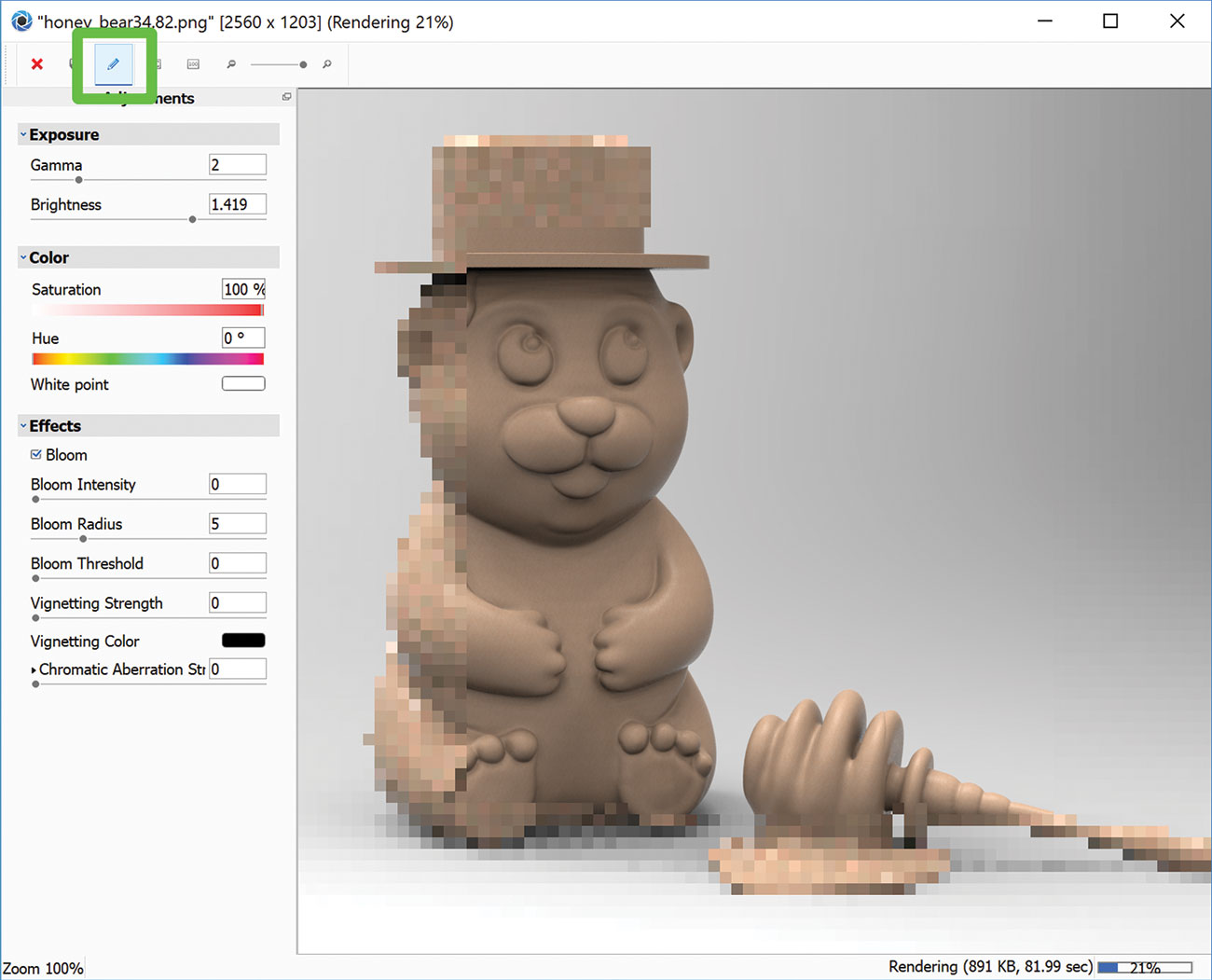
Nøkkelhot er ikke bare en rendre motor - det tilbyr også noen grunnleggende redigeringsverktøy etter produksjon. Mens bildet ditt gjøres, klikker du på blyantikonet i vinduet Active Render. Visningspanelet Vis effekter gjør det mulig å justere elementer som eksponering og farge, eller legge til effekter som blomstring og vignette. Når bare disse grunnleggende er påkrevd, er det ikke nødvendig å involvere et annet program.
13. Bruk bildepinner
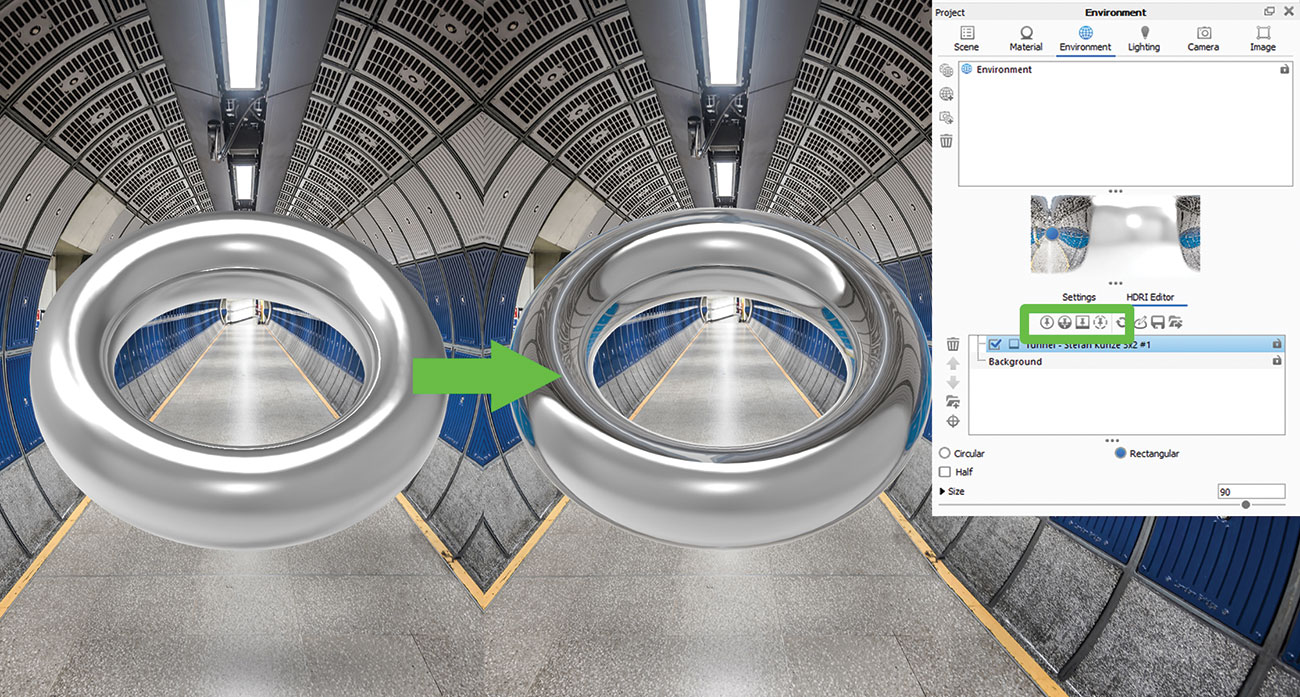
Du kan bruke bildepinner på toppen av HDRI-miljøet ditt for å kunne blande modellen med scenen. Last inn bildet du vil bruke som en lyskilde og plasser den ved å flytte PIN-koden i HDRI-editoren, eller klikk på modellen for å peke projeksjonen på rett sted.
14. Blokker HDRI Hotspots
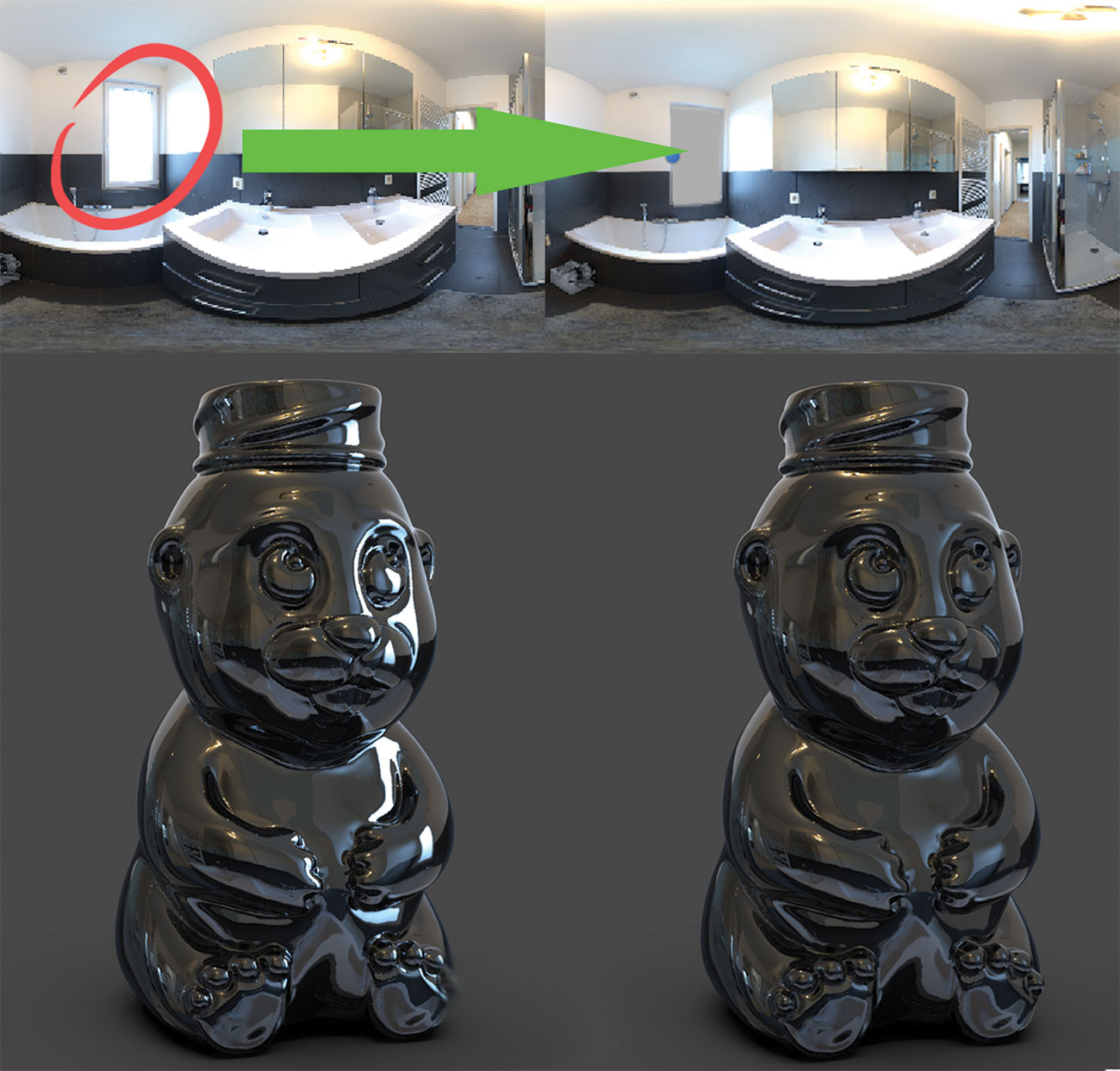
Hva om du har det perfekte HDRI, men det er en stygg hotspot som ødelegger bildet? Du kan blokkere det enkelt, bare opprett et pinlys, juster størrelsen og formen, endre farge til grå (eller hvilken som helst farge for å blande med HDRI), endre type til alfa og plasser den på toppen av hotspot.
15. Forhåndsvisning av kartet
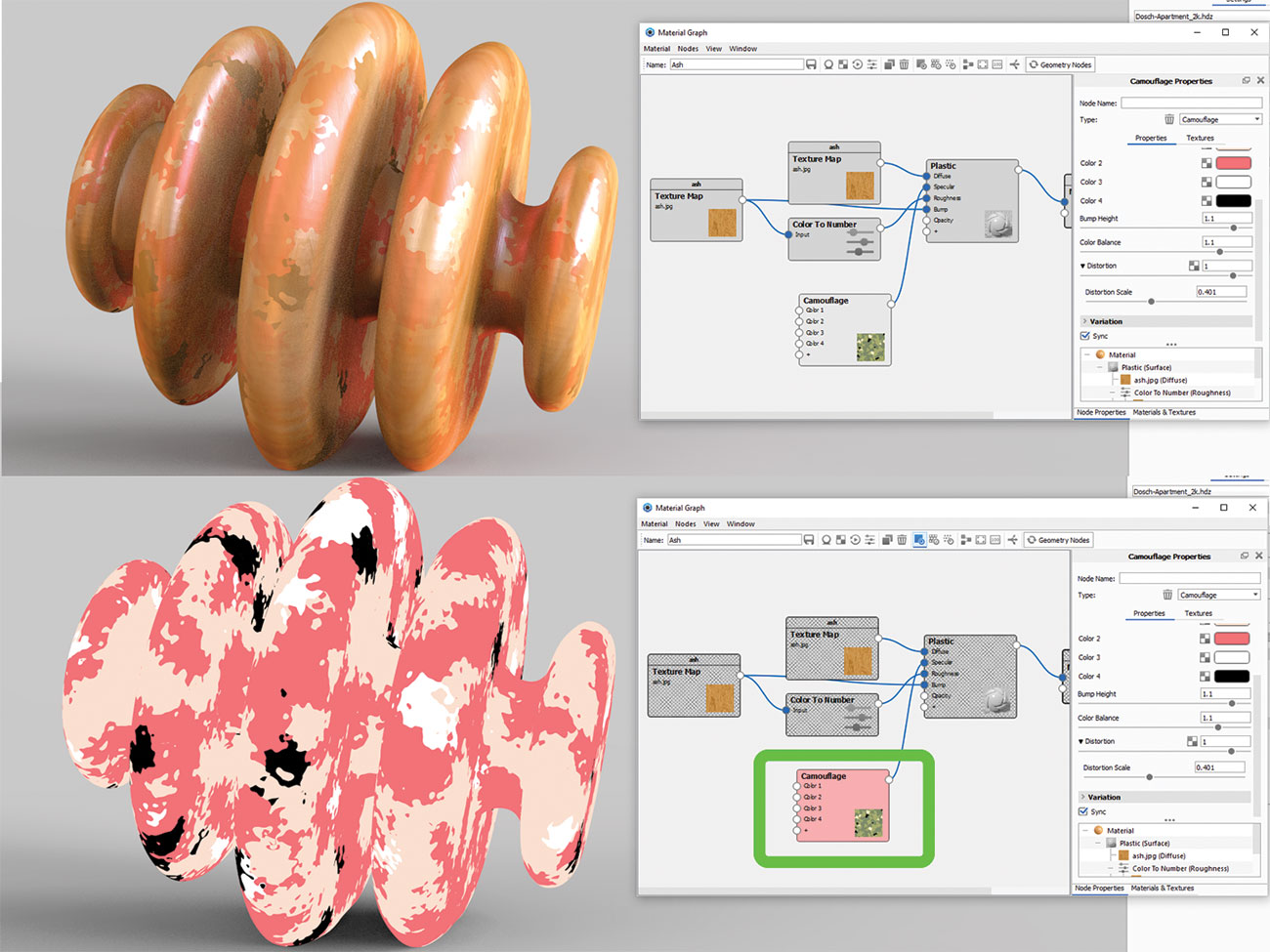
Hvis du jobber i materialeditoren som bruker lag av endringer og legger til mange kart til blandingen, kan du ende opp med å slite for å se forskjellen det gjør til det endelige utseendet. Et større problem kan vises hvis du trenger å redigere et enkelt kart, og du kan ikke se mye gjennom alle lagene. Bare klikk på tekstur og trykk C for å forhåndsvise kartet og nøkkelbildet vil isolere det på modellen for enklere redigering.
16. Arbeid i Geometry View

Noen ganger er det lettere å jobbe i geometrivisningen når du setter opp scenen. Truffet ( O. ) på tastaturet, eller naviger til Window & GT; Geometry View og en sekundær seer vil åpne. Navigere i den modusen er mye raskere. Det tillater et mye jevnere kamera, fysiske lys og modellposisjonering, scene-sammensetning, så vel som å se alle kameravstier.
17. Ta skjermbilder

Den raskeste måten å skjerme på ditt aktive vindu er å trykke på ( S ) På tastaturet, eller alternativt, trykk på skjermbildet for plassering i nederste høyre hjørne. Det lagrer automatisk JPEG eller PNG i Gendering-mappen. Filformatet kan endres i innstillingene og GT; Generelt & GT; Skjermbildefanen.
18. Forstå ior
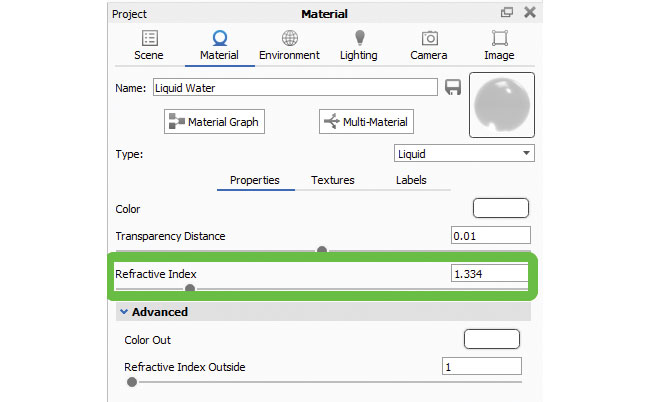
Bryterindeksen er svært viktig i re-etableringen av ekte materialer. Nøkkelhot-materialer har allerede riktig IOR, men hvis du lager din egen og vil unngå synlige feil, finn den nøyaktige IOR-verdien på nettet og juster det i prosjektmaterialemenyen.
19. Kamera animasjonsoppsett
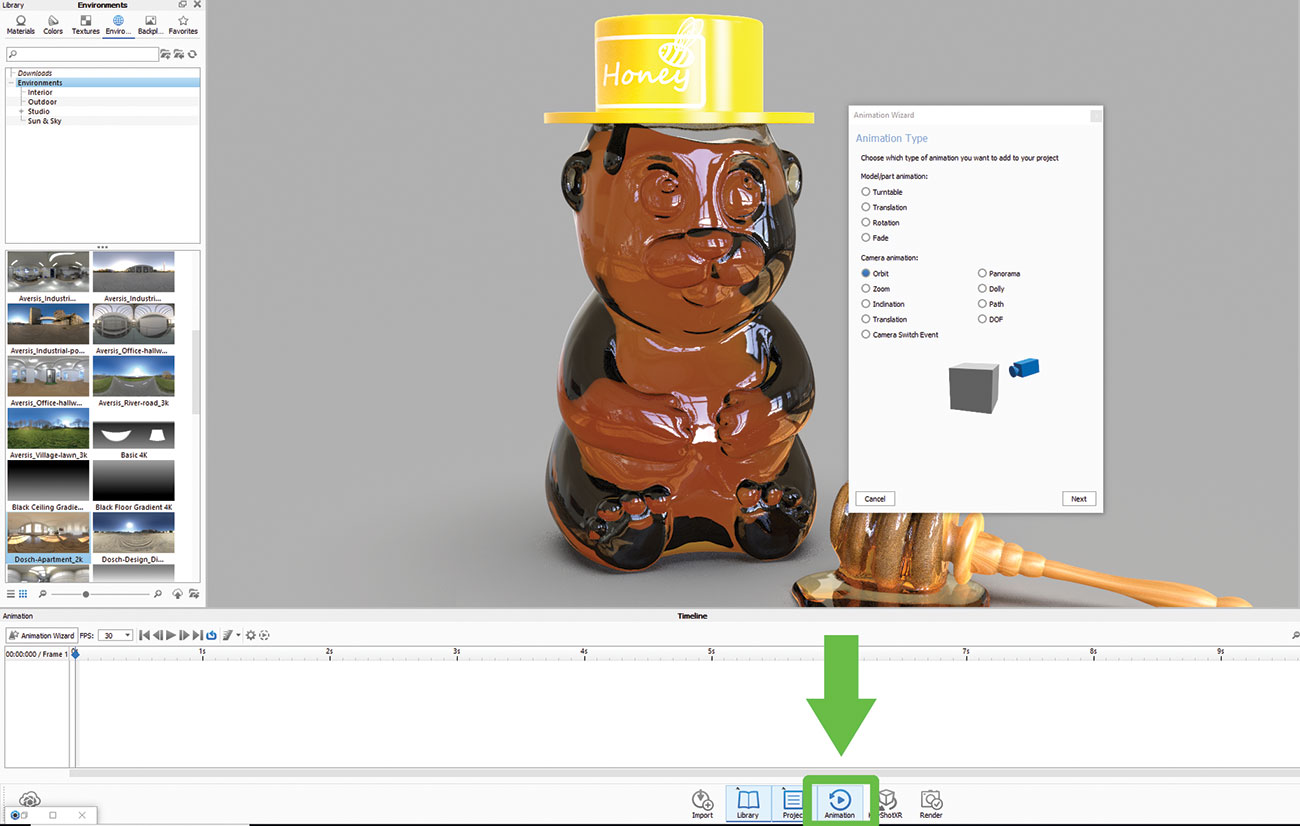
Enten du vil animere kameraet til å zoome (Dolly), vippe (PAN), roterer (tommel) eller bane en gjenstand, har nøkkelbildet et veldig enkelt trinnvis oppsett for å hjelpe deg med veien. Du kan også låse kameraets sving til en modell og lage en plater.
20. Mønsterverktøyet

Dette er et nyttig verktøy for å skape forekomster av modeller. Høyreklikk på modellen i scenehierarkiet og velg Lag mønster fra listen. I motsetning til duplikater er tilfeller hastighet og filstørrelse effektiv, men det betyr ikke at de er materielle knyttet.
21. Presentasjonsmodus

Som navnet antyder, presentasjonsmodus ( Skift + F. ) er laget for å vise vrangen din uten de omkringliggende menyene. Det er en mer elegant måte å vise modellen i sin nåværende tilstand. Det lar deg se alle modellsett og studioer for enkel sammenligning.
22. Væske enkelhet

Husk hvordan du måtte dele glassmodellen i tre deler for å gjøre et realistisk glass vann? Ikke nå lenger! En av de mange fantastiske nye funksjonene i KeyShot 8 er at programvaren tar vare på det for deg. Du må bare sørge for at væskemodellen krysser glasset for å skape en riktig brytningsgeffekt. Det kan ikke være noe mellomrom mellom de to delene, de må overlappe.
23. Lag bobler

Det er en enkel måte å legge til bobler på materialene dine. Naviger til materialet ditt, åpne materialgrafen, høyreklikk for å få ut noderlisten, og velg Geometri og GT; Bobler. Dobbeltklikk på boblene knutepunktet for å åpne editoren på høyre side av Material Graf-menyen. Alternativene lar deg redigere størrelsen, volumet og spredningen av bobler.
24. CUTAWAY.
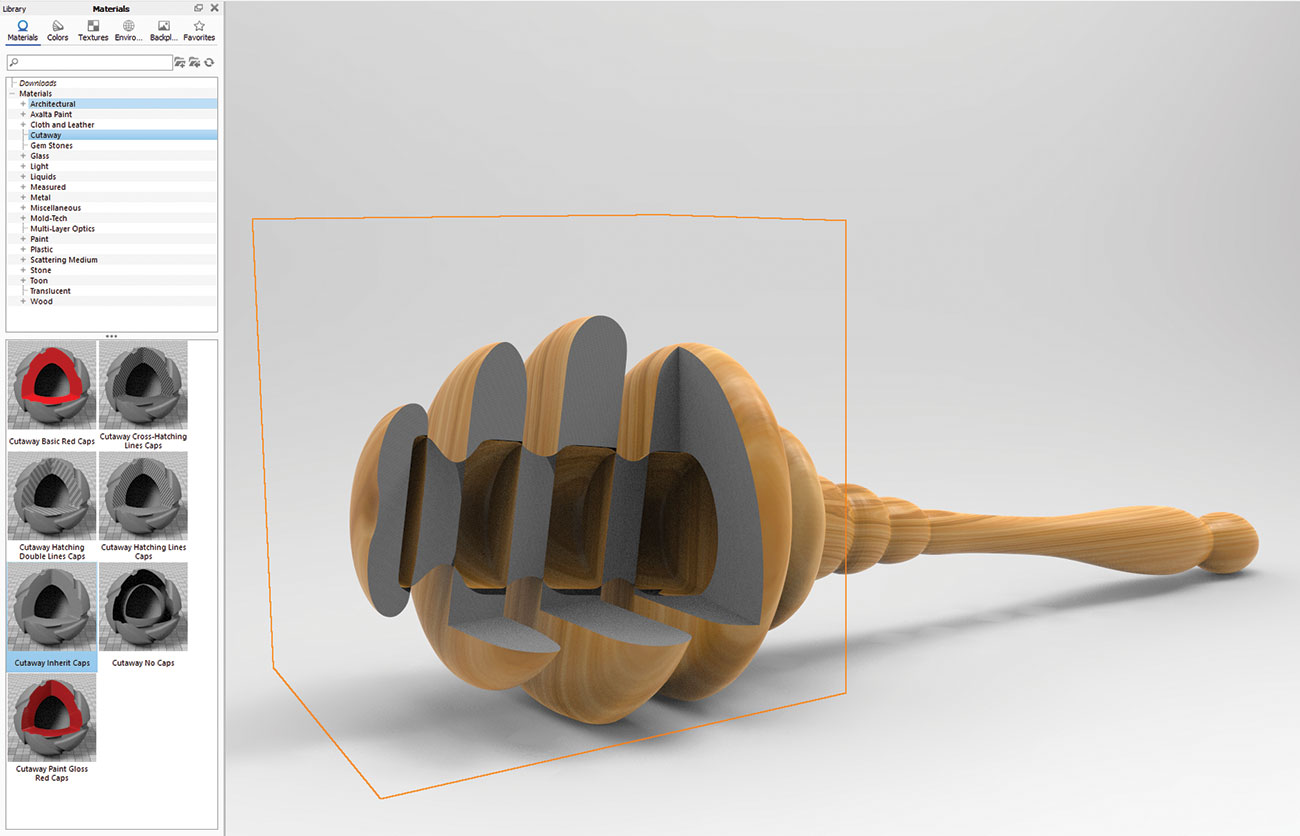
Denne nye funksjonen er en rekke materialer som gjør at du kan vise frem hva som gjemmer seg inne i en multi-del modell. Legg til en dummy geo til scenen, for eksempel en kube, og bruk en av de cutaway-materialene. Plasser kuben så det krysser modellen. Du kan farge eller ekskludere visse deler fra å bli påvirket.
25. Spredningsmedium
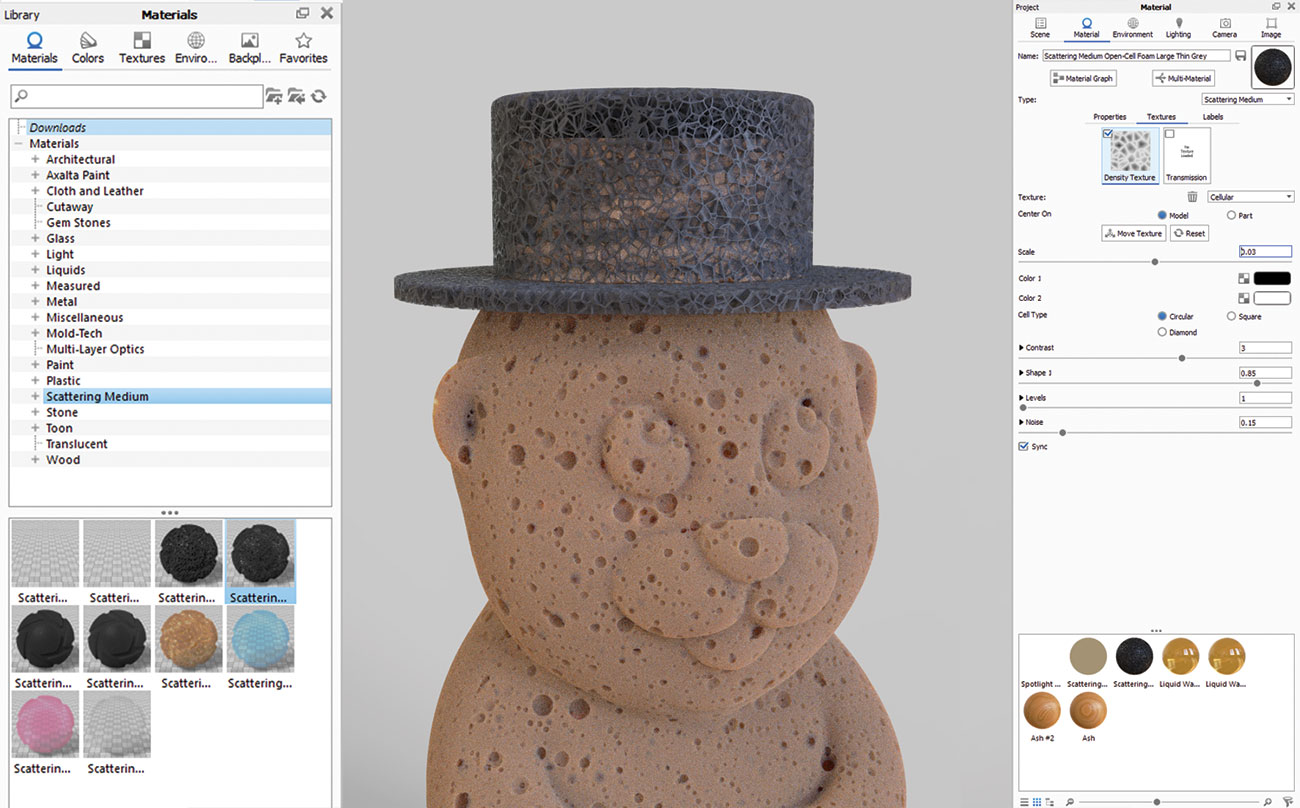
Et annet fantastisk sett med nye materialer som kan brukes på mange forskjellige måter. Med bare noen få små tweaks av tilgjengelige alternativer, kan du lage alle slags svampete utseende, tåke, røyk, skyer og mange flere.
26. Render Volumetrics.
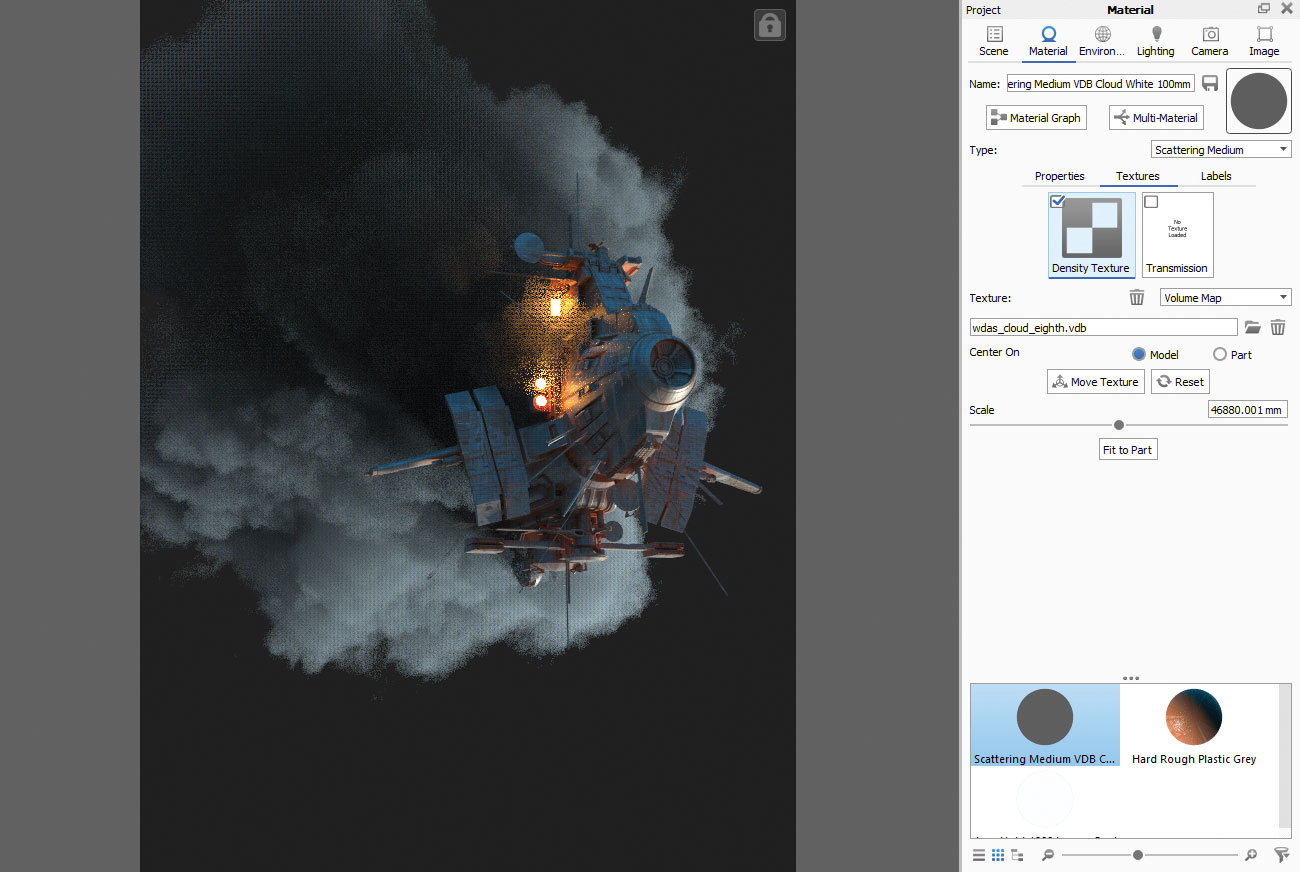
En av de nyeste (og kuleste) funksjonene i Nøkkelhot 8 er evnen til å gjøre volumetri. Tenk på det som en volumboks med alle mulige effekter som brukes på det - skyer, tåke, svamplignende materialer. Se etter gratis VDB-filer på nettet for å finne nye former for volumetriske effekter, fra enkle sigarettrøykvirkninger og skyer, til tung røyk eller nebula. Last opp det i tekstursporet i ditt volumetriske materiale, og derfra kan du justere dens tetthet og gjennomsiktighet. Det endelige utseendet vil variere som du tweak innstillingene, så du må virkelig eksperimentere for å få det resultatet du vil. Volumetriene vil også bli påvirket av skygger og lys også.
27. Sett opp HDRI-kartene
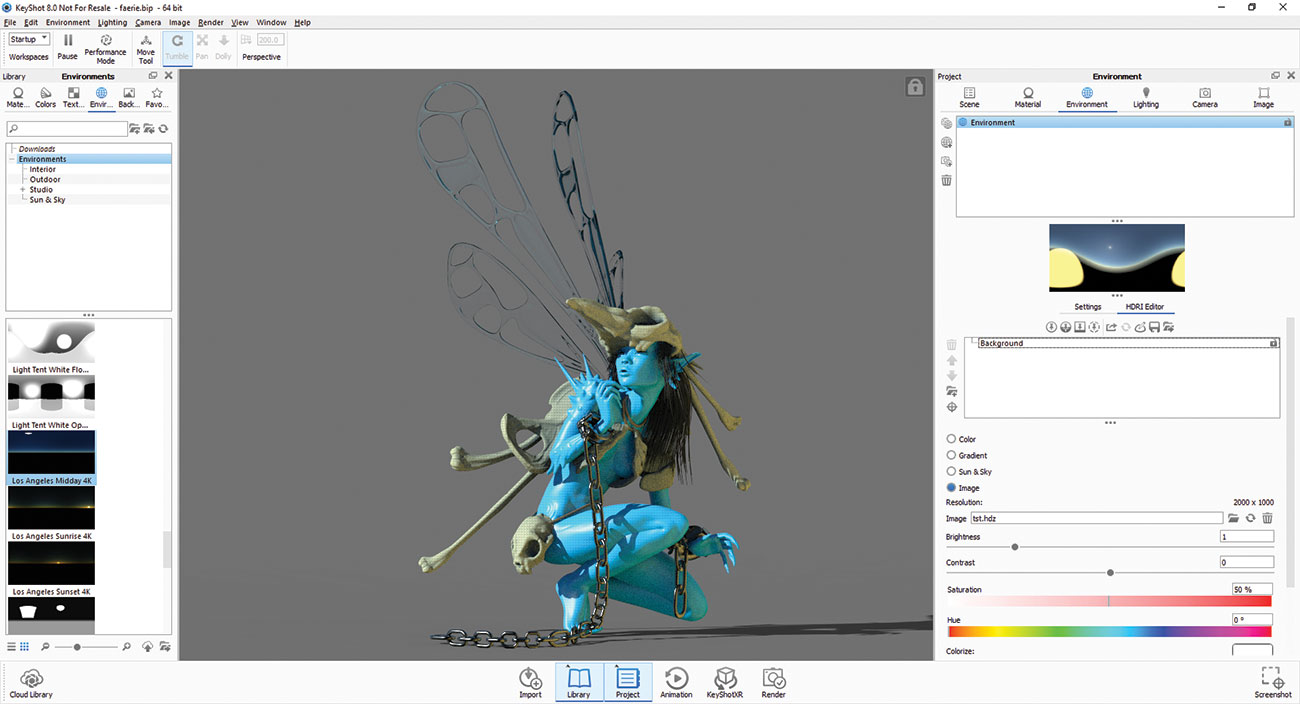
Nøkkelhot kommer med et stort sett med HDRI-bilder for å hjelpe deg med å markere scenen din på kort tid. Men det jeg liker mest er å sette opp mitt eget HDRI-kart som passer til mine behov.
Jeg prøver vanligvis å holde ting enkelt. Jeg lager en hovedkilde lys først, og deretter et kantlys (et lys som kommer fra sidene for å skape en lett effekt på sidekantene til emnet). Et godt triks er å sette det sekundære lyset motsatt hoved lyskilden: nederst hvis hovedlyset er topp, venstre hvis hovedlampen er plassert til høyre. Deretter bruker jeg innstillingsparametrene til å finjustere min orientering og intensitet. Nøkkelhot vil alltid gi deg gode belysningsresultater.
28. Materialer
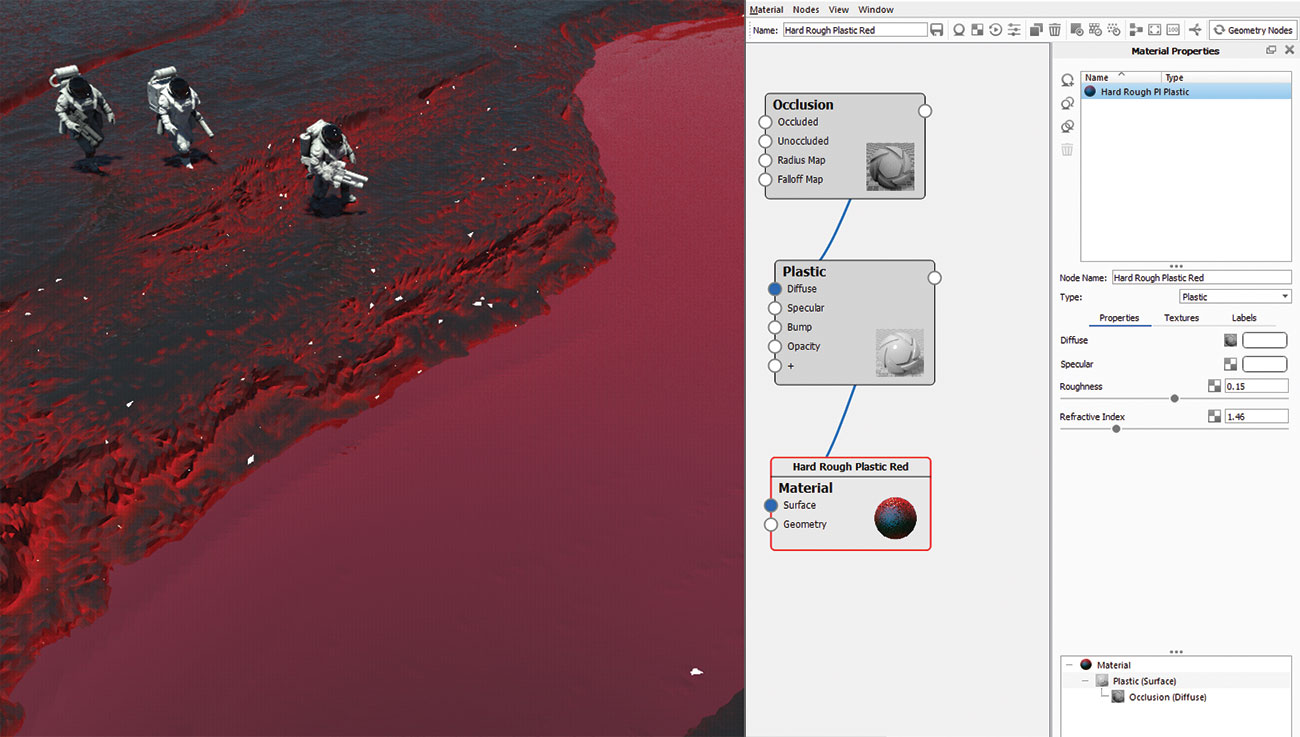
En annen stor ressurs i KeyShot er dets forhåndsinnstilte materielle bibliotek, full av nøyaktige shaders fra klassisk plast og metaller til mer komplekse tilbud som bilmaling og hudskader.
Men hvis du åpner opp den materielle grafeditoren, åpner en helt ny verden opp til deg. Redigering i nodal modus tar litt øvelse først, men det blir lettere veldig raskt. Mitt vanlige sett av materialer bygger alltid tungt på objektets topografi. Jeg satte opp regler for å male et bestemt materiale på en del av objektet, som hull og sprekker, og en annen type materiale på større overflater. Jeg liker å blande materialet mitt sammen ved å bruke okklusjonen eller krumningsstrukturen som en maske, noen ganger både for mer komplekse resultater.
29. Interiør modus for gjengivelse
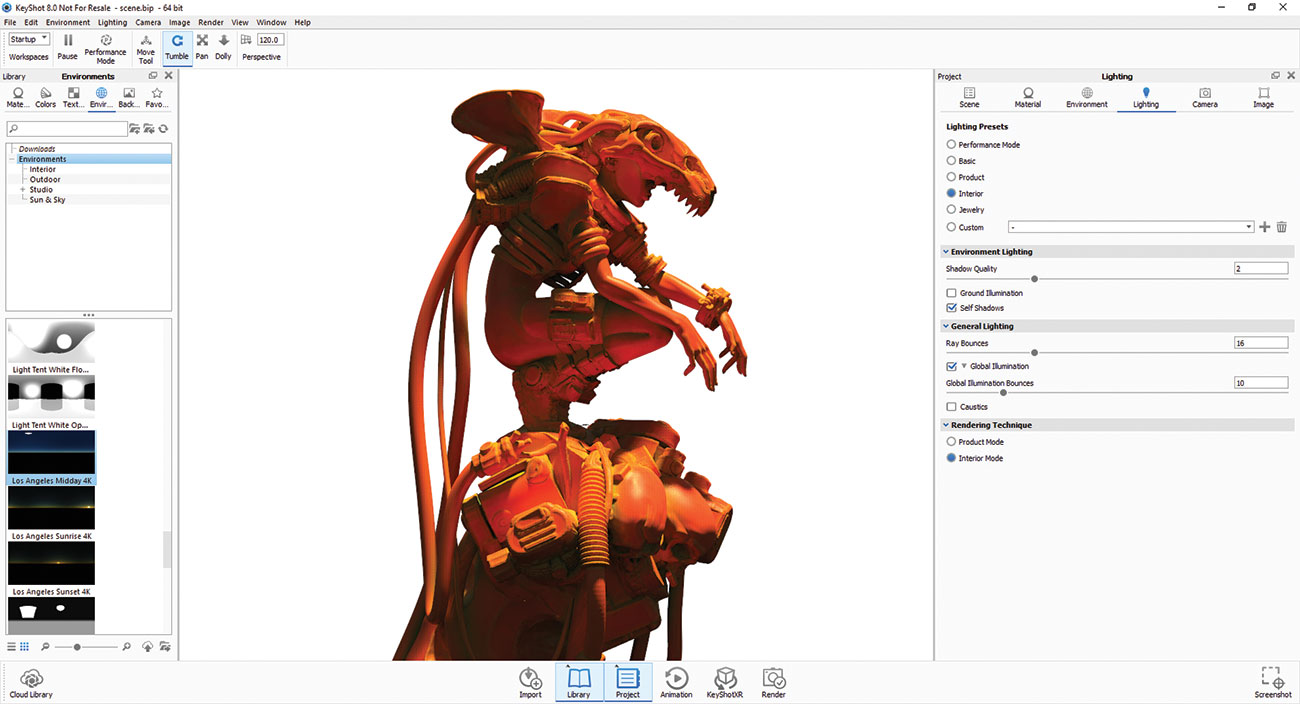
KeyShot er mitt favorittgjenvinningsverktøy. Det er raskt og nøyaktig, kan håndtere tunge scener, og det kan gjøre i svært stor oppløsning på kort tid. Det er en perfekt følgesvenn for min personlige illustrasjons arbeidsflyt.
Blant de mange utgiftsinnstillingene (du finner disse i belysningsdelen), foretrekker jeg vanligvis interiørmodus. Denne modusen skaper glatte skygger og sømløse gradienter, selv i super høy oppløsning, og jeg kan få nøyaktige og realistiske gjengivende. Vær oppmerksom på at interiørmodus vil kreve at du konfigurerer en renderidsgrense, som vil variere avhengig av kompleksiteten i kulissene dine.
30. Sett opp passerer
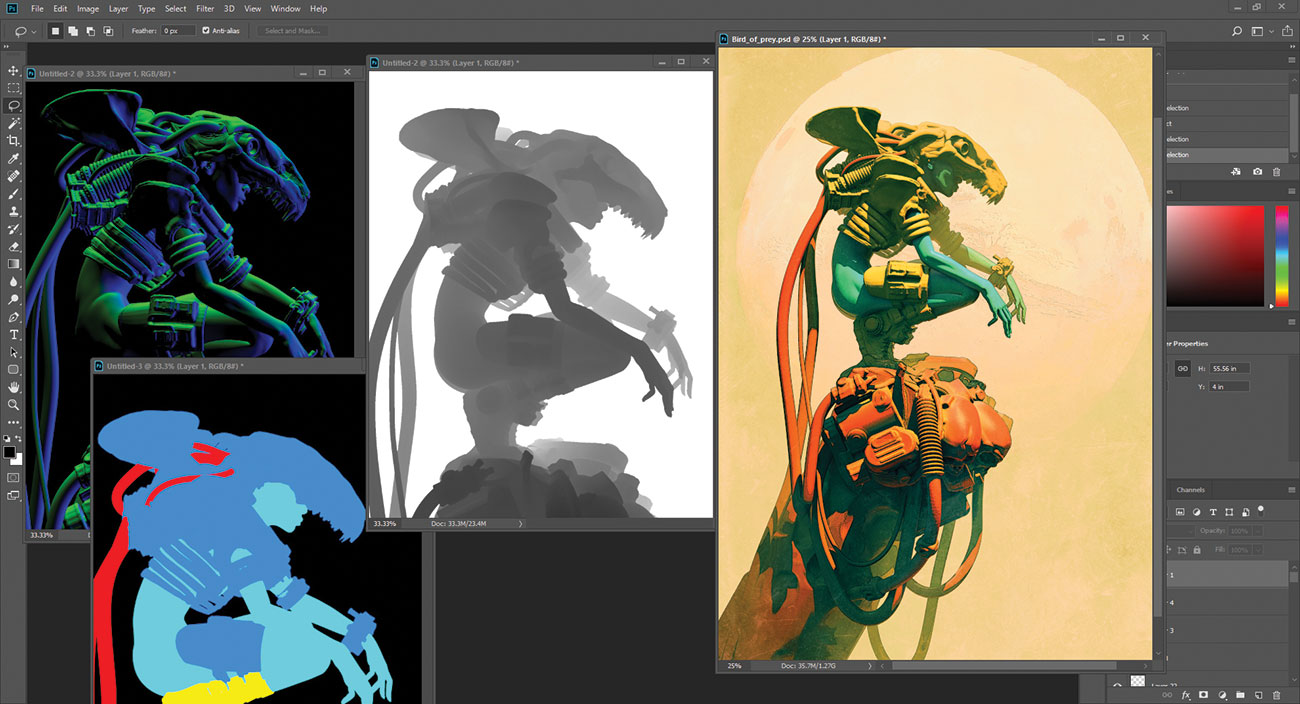
En annen flott gjengivende funksjon i Nøkkelhot 8 er muligheten til å velge passene du vil ha innebygd i PSD-filene dine. Du har et stort utvalg av alternativer, som Pro Renders for kinoindustrien, fra dybdepass til Clown Pass, spekulære, normale kart og mer. Jeg finner alle disse passene super hendig for mitt etterbehandlingsarbeid.
Denne artikkelen ble opprinnelig publisert i utgave 242 av 3D World. , verdens bestselgende magasin for CG-artister. Kjøp problem 242 her eller Abonner på 3D World her .
Relaterte artikler:
- De beste byene for 3D-artister
- Octanerender: En nybegynnerguide
- 3D Art: 27 Stunning Eksempler for å inspirere deg
hvordan - Mest populære artikler
Hvordan rengjør pensler: Den endelige veiledningen
hvordan Sep 15, 2025[1. 3] (Bilde Kreditt: Sonny Flanaghan) Lære å rengjøre pensler riktig er en viktig ferdighet. Som det sier: Hvis d..
Hvordan lage en PaperCraft Robot
hvordan Sep 15, 2025[1. 3] Å ha bare uteksaminert i fjor sommer, er jeg fortsatt ganske ny i verden av freelance illustrasjon. Min stil og prosess er..
Tegn en figur på under fem minutter
hvordan Sep 15, 2025Sketching en fem minutters pose er mye moro fordi det gir akkurat nok tid til å fange en sterk følelse av pose, men ikke nok tid til å overarbeid (eller overthink) tegningen. Å holde ting..
Lag realistisk 3D-hår og pels i 3DS Max og V-ray
hvordan Sep 15, 2025[1. 3] Ikke gå glipp av det Vertex 2018. , vår debuthendelse for CG-fellesskapet. Pakket..
Master broverktøyet
hvordan Sep 15, 2025[1. 3] Hva er broverktøyet? Hvis du er ny på CGI, er det altfor mange verktøy å velge mellom i et svimlende utva..
Forbedre penselstrøkene i oljer
hvordan Sep 15, 2025Oljemaling gir det ideelle mediet for å oppnå sterkt og interessant børstearbeid. En kunstners stil av penselstrøk er det som definerer sitt arbeid og gir den personlighet. Det spiller og..
Lag en egendefinert klistremerkebørste i Artrage
hvordan Sep 15, 2025[1. 3] Jeg bruker klistremerket spray i Artrage - Et fabelaktig kunstverktøy, spesielt hvis du lager dine egne bø..
Topp tips for å skulpturere en skapning i Zbrush
hvordan Sep 15, 2025[1. 3] Å demonstrere å bygge en skapning i zbrush jeg bruker dette stykket 3D Art. Jeg jobber med, designet av ..
Kategorier
- AI Og Maskinlæring
- AirPods
- Amazon
- Amazon Alexa & Amazon Echo
- Amazon Alexa & Amazon Echo
- Amazon Brann TV
- Amazon Prime Video
- Android
- Android Telefoner Og Tavle
- Android -telefoner Og Nettbrett
- Android TV
- Apple
- Apple App Store
- Apple HomeKit & Apple HomePod
- Apple Music
- Apple TV
- Apple Watch
- Apps & Web Apps
- Apper Og Webapper
- Lyd
- Chrome & Chrome OS
- Chromebook & Chrome OS
- Chrome
- Cloud & Internet
- Sky Og Internett
- Sky Og Internett
- Datamaskiner
- Computer History
- Ledningen Cutting & Streaming
- Ledning Og Streaming
- Splid
- Disney +
- DIY
- Elektriske Kjøretøyer
- Lesebrett
- Essentials
- Forklarere
- Spill
- Generelt
- Gmail
- Google Assistant Og Google Nest
- Google Assistant & Google Nest
- Google Chrome
- Google Docs
- Google Disk
- Google Maps
- Google Play-butikken
- Google Blad
- Google Slides
- Google TV
- Maskinvare
- HBO Maks
- Hvordan
- Hulu
- Internet Slang Og Forkortelser
- IPhone Og IPad
- Tenne
- Linux
- Mac
- Vedlikehold Og Optimalisering
- Microsoft Edge
- Microsoft Excel
- Microsoft Office
- Microsoft Outlook
- Microsoft PowerPoint
- Microsoft Lag
- Microsoft Word
- Mozilla Firefox
- Netflix
- Nintendo Switch
- Paramount +
- PC Gaming
- Peacock
- Foto
- Photoshop
- PlayStation
- Personvern Og Sikkerhet
- Personvern Og Sikkerhet
- Personvern Og Sikkerhet
- Product Roundups
- Programmering
- Bringebær Pi
- Roku
- Safari
- Samsung-telefoner Og Tavle
- Samsung -telefoner Og Nettbrett
- Slack
- Smart Home
- Snapchat
- Sosiale Medier
- Rom
- Spotify
- Tinder
- Feilsøking
- TV
- Video Games
- Virtuell Virkelighet
- VPN
- Nettlesere
- Wifi Og Routere
- Wifi & Ruters
- Windows
- Windows 10
- Windows 11
- Windows 7
- Xbox
- YouTube Og YouTube TV
- YouTube Og YouTube TV
- Zoom
- Explainers







